win10word断字功能怎么安装 win10word断字功能安装步骤
更新时间:2023-10-18 11:41:32作者:xiaoliu
win10word断字功能怎么安装,在如今信息爆炸的时代,我们每天都需要处理大量的文字信息,而在处理文字信息时,断字功能成为了一项十分重要的工具。对于使用Win10操作系统的用户来说,如何安装Win10的断字功能呢?下面将为大家详细介绍Win10Word断字功能的安装步骤。通过安装断字功能,我们能够更加便捷地处理文字信息,提高工作效率。接下来就让我们一起来了解一下安装Win10Word断字功能的具体步骤吧。
解决方法:
1、打开安装程序“setup.exe”-》点击“添加或删除功能”-》展开“Office共享功能”-》展开“校对工具”-》展开“英文校对工具”-》点击“断字”,选中“从本机运行”,选择继续即可安装该功能。-》重启电脑。
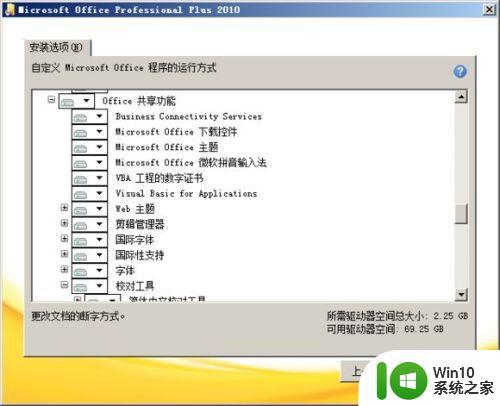
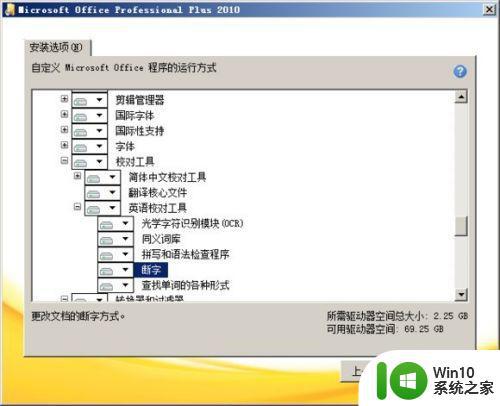
以上就是win10word断字功能的安装步骤,请根据小编提供的步骤进行操作,希望能够帮助到大家。
win10word断字功能怎么安装 win10word断字功能安装步骤相关教程
- win7安装iis并非所有功能被成功更改怎么解决 Win7安装IIS后部分功能无法更改怎么办
- win11安装可以断网吗 Win11离线安装跳过联网步骤
- win7快速安装字体教程 win7安装字体步骤详解
- win10系统如何安装字体 win10 安装字体的步骤
- XP系统安装字体的方法 XP系统安装字体步骤
- win10字体安装方法 windows10字体库安装步骤
- windows8 Hyper-V虚拟机功能开启方法 Windows8怎么安装Hyper-V虚拟机功能
- 笔记本电脑提示安装桌面体验功能怎么办 笔记本电脑怎么安装桌面体验功能
- 针对win10的功能更新版本1903安装失败怎么办 Win10功能更新版本1903安装失败解决方法
- 给台式电脑安装蓝牙功能的方法 台式电脑没有蓝牙功能怎么安装
- 电脑如何安装蓝牙功能 电脑如何添加蓝牙功能
- win10安装了搜狗输入法不能打字的解决方法 win10安装了搜狗输入法不能打字什么原因
- w8u盘启动盘制作工具使用方法 w8u盘启动盘制作工具下载
- 联想S3040一体机怎么一键u盘装系统win7 联想S3040一体机如何使用一键U盘安装Windows 7系统
- windows10安装程序启动安装程序时出现问题怎么办 Windows10安装程序启动后闪退怎么解决
- 重装win7系统出现bootingwindows如何修复 win7系统重装后出现booting windows无法修复
系统安装教程推荐
- 1 重装win7系统出现bootingwindows如何修复 win7系统重装后出现booting windows无法修复
- 2 win10安装失败.net framework 2.0报错0x800f081f解决方法 Win10安装.NET Framework 2.0遇到0x800f081f错误怎么办
- 3 重装系统后win10蓝牙无法添加设备怎么解决 重装系统后win10蓝牙无法搜索设备怎么解决
- 4 u教授制作u盘启动盘软件使用方法 u盘启动盘制作步骤详解
- 5 台式电脑怎么用u盘装xp系统 台式电脑如何使用U盘安装Windows XP系统
- 6 win7系统u盘未能成功安装设备驱动程序的具体处理办法 Win7系统u盘设备驱动安装失败解决方法
- 7 重装win10后右下角小喇叭出现红叉而且没声音如何解决 重装win10后小喇叭出现红叉无声音怎么办
- 8 win10安装程序正在获取更新要多久?怎么解决 Win10更新程序下载速度慢怎么办
- 9 如何在win7系统重装系统里植入usb3.0驱动程序 win7系统usb3.0驱动程序下载安装方法
- 10 u盘制作启动盘后提示未格式化怎么回事 U盘制作启动盘未格式化解决方法
win10系统推荐
- 1 电脑公司ghost win10 32位正式装机版v2023.12
- 2 系统之家ghost win10 64位专业版原版下载v2023.12
- 3 深度技术ghost win10 32位最新旗舰版v2023.11
- 4 深度技术ghost win10 64位官方免激活版v2023.11
- 5 电脑公司ghost win10 32位官方稳定版v2023.11
- 6 风林火山ghost win10 32位家庭中文版下载v2023.11
- 7 系统之家win10 64位稳定破解版v2023.11
- 8 深度技术ghost win10 64位官方最新版v2023.11
- 9 系统之家ghost win10 64位旗舰免激活版v2023.11
- 10 技术员联盟ghost win10 64位旗舰u盘版v2023.11